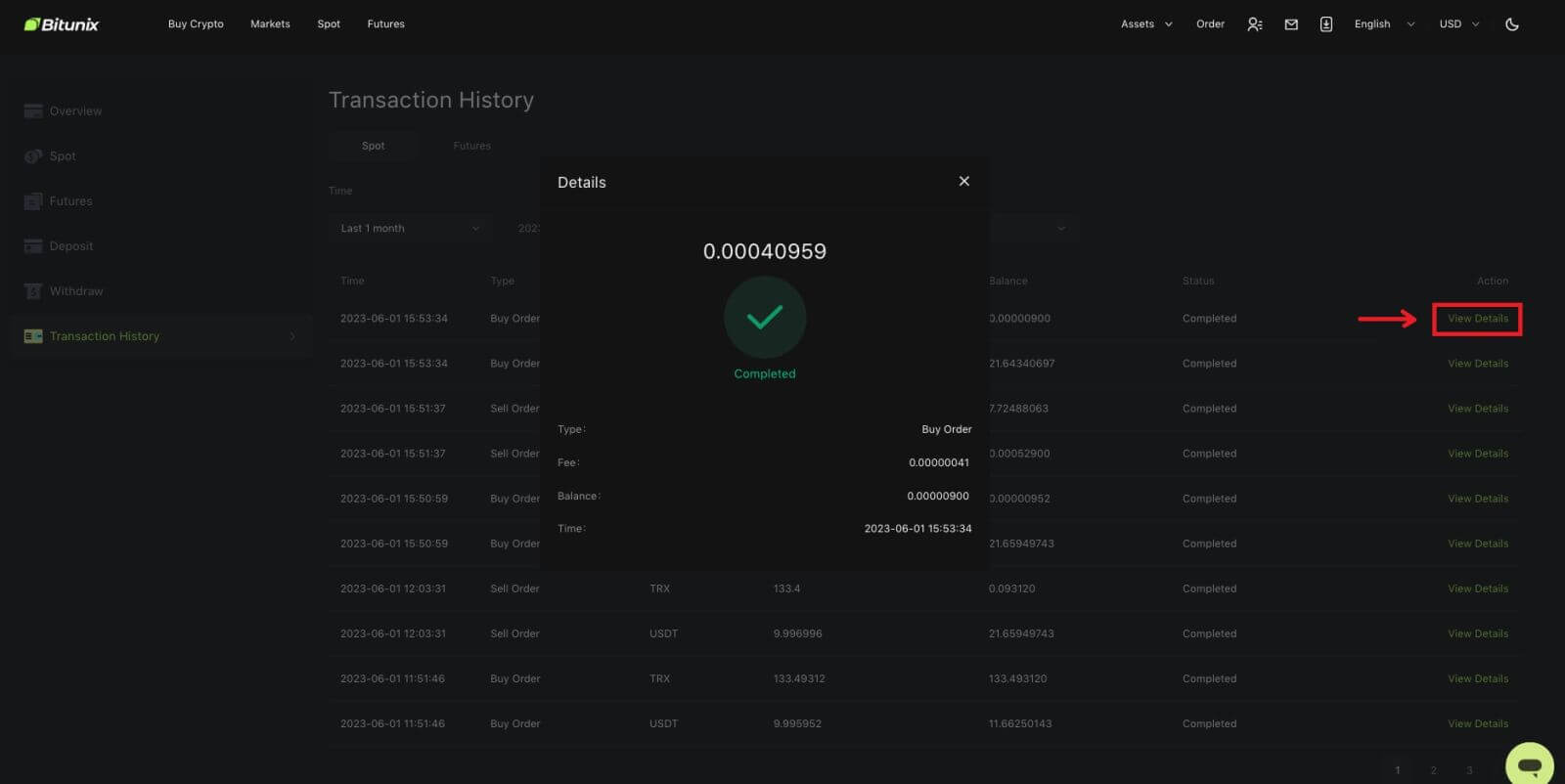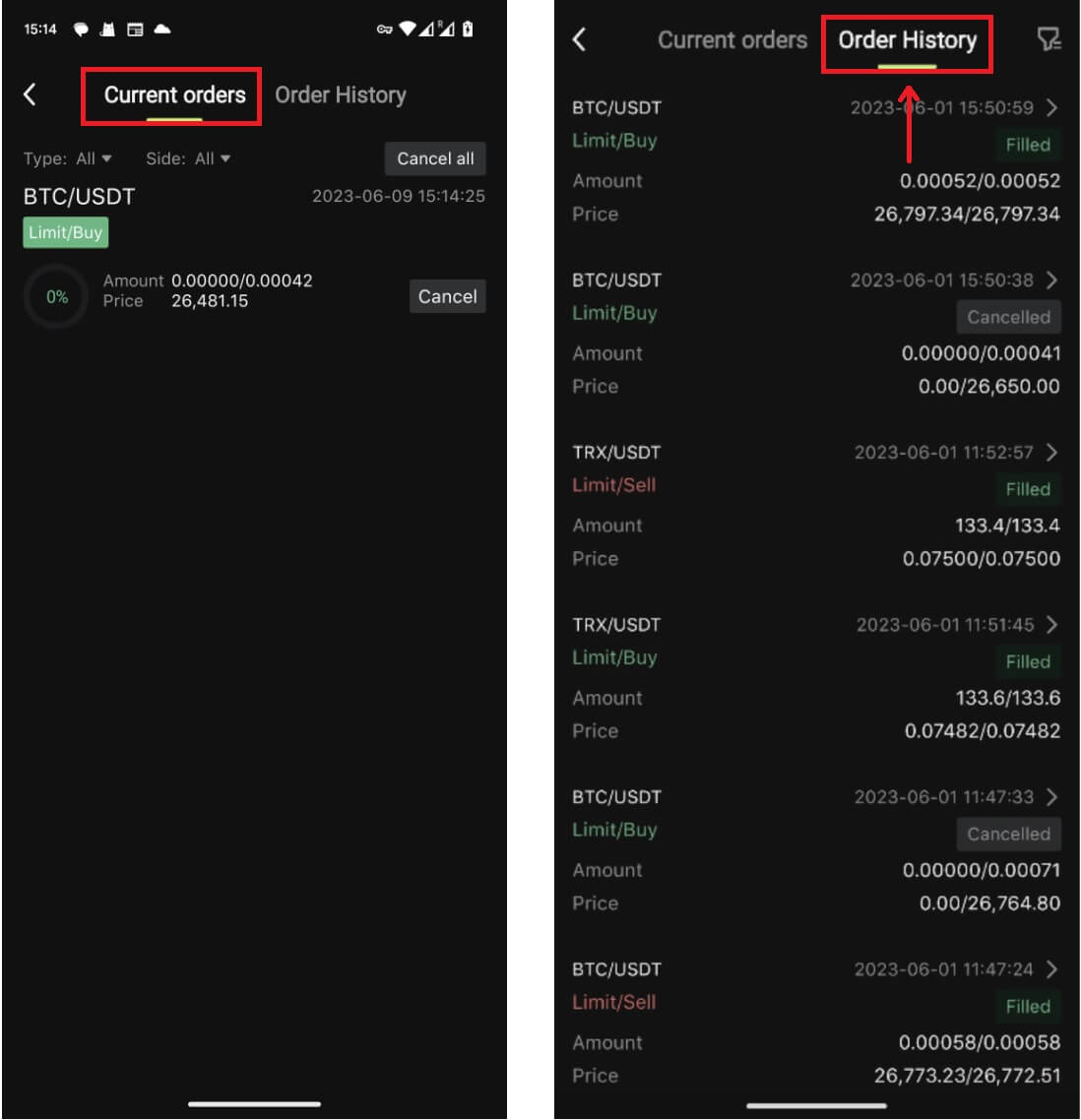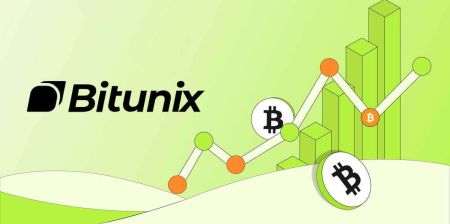Como depositar e negociar criptografia no Bitunix
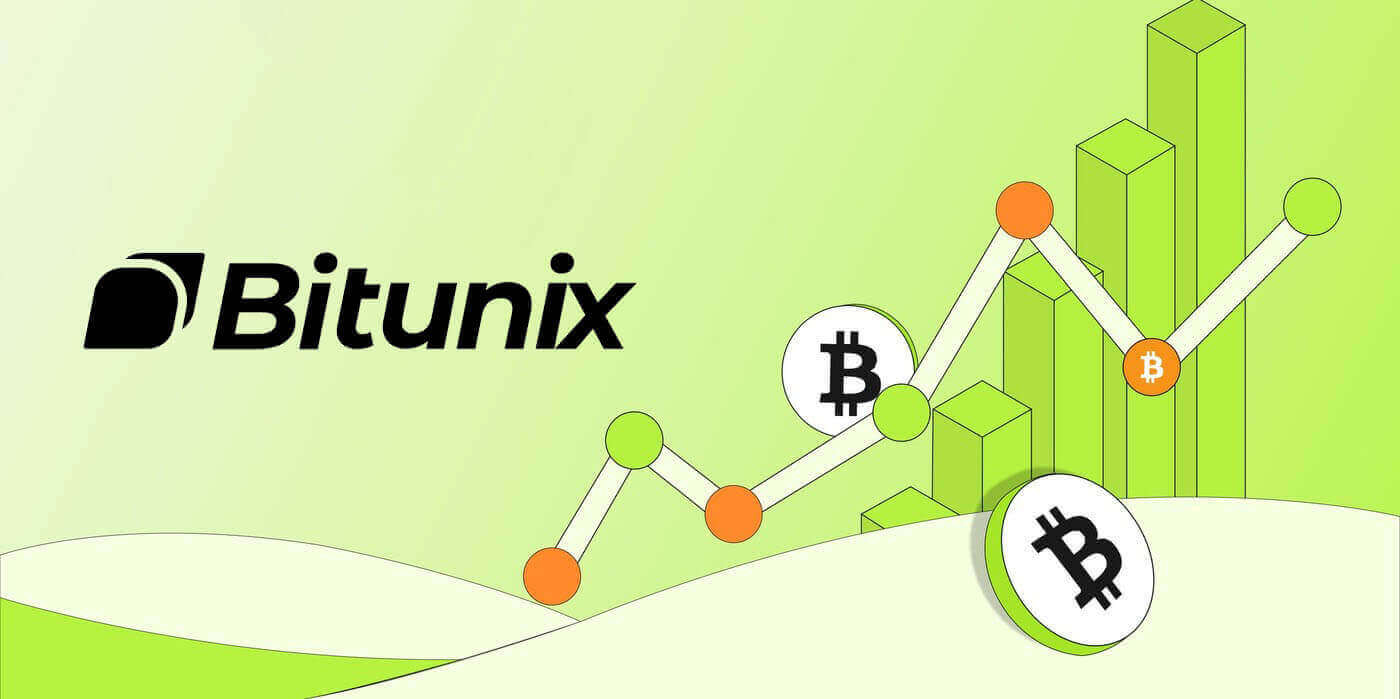
Como depositar no Bitunix
Como comprar criptografia com cartão de crédito/débito no Bitunix por meio de terceiros
Compre criptografia com cartão de crédito/débito (Web)
1. Faça login em sua conta Bitunix e clique em [Comprar criptografia]. 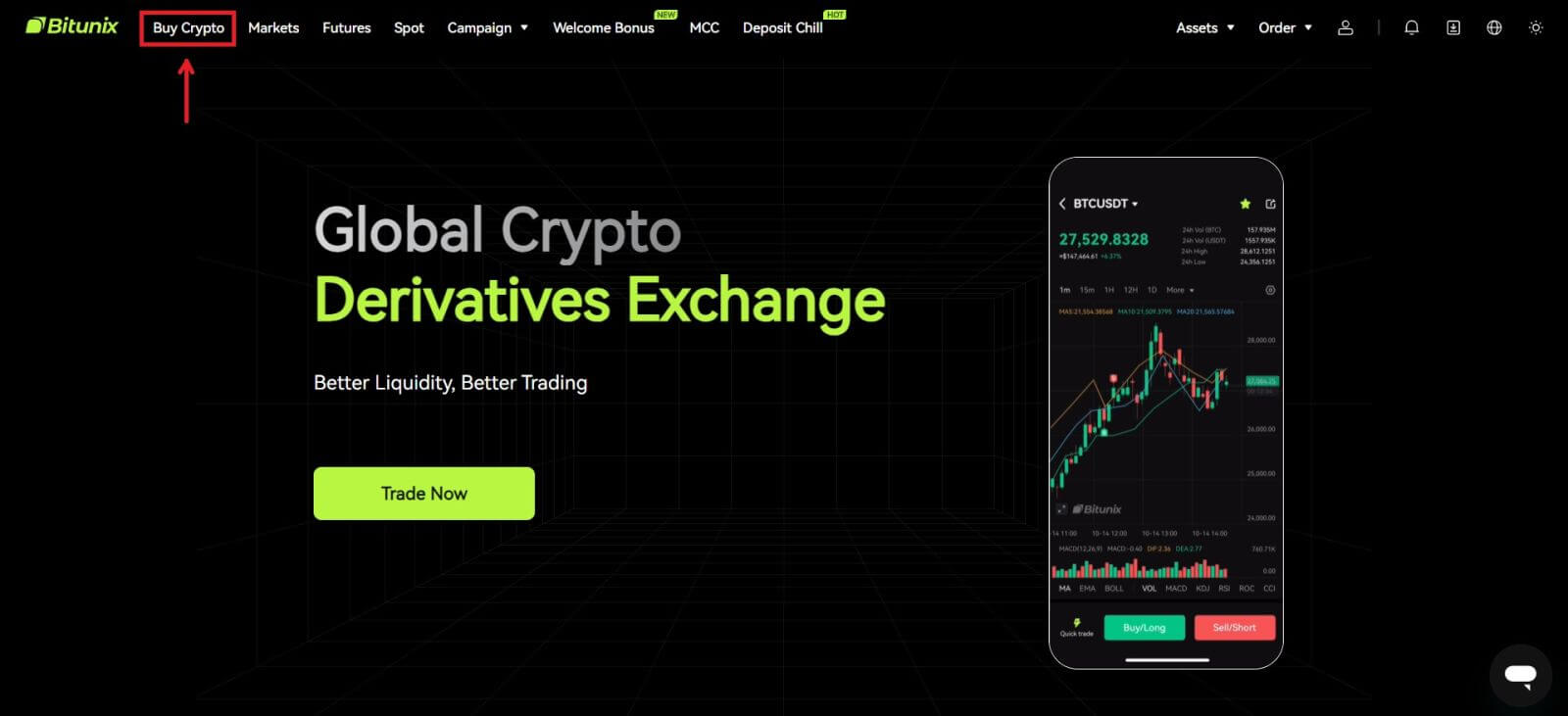 2. Por enquanto, o Bitunix só oferece suporte à compra de criptografia por meio de fornecedores terceirizados. Insira o valor que deseja gastar e o sistema exibirá automaticamente a quantidade de criptografia que você pode obter. Escolha seu provedor terceirizado e método de pagamento preferidos. Em seguida, clique em [Comprar].
2. Por enquanto, o Bitunix só oferece suporte à compra de criptografia por meio de fornecedores terceirizados. Insira o valor que deseja gastar e o sistema exibirá automaticamente a quantidade de criptografia que você pode obter. Escolha seu provedor terceirizado e método de pagamento preferidos. Em seguida, clique em [Comprar]. 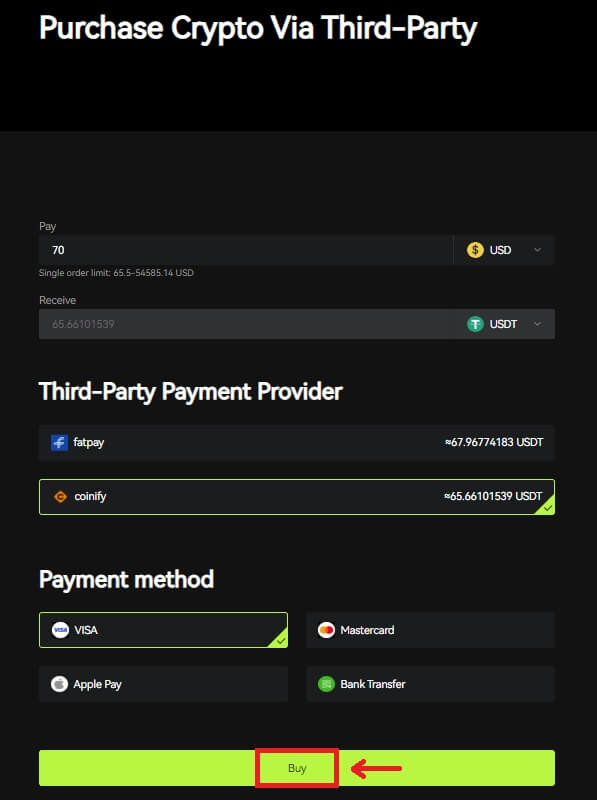 3 Verifique seu pedido, marque a caixa Reconhecer e [Confirmar].
3 Verifique seu pedido, marque a caixa Reconhecer e [Confirmar]. 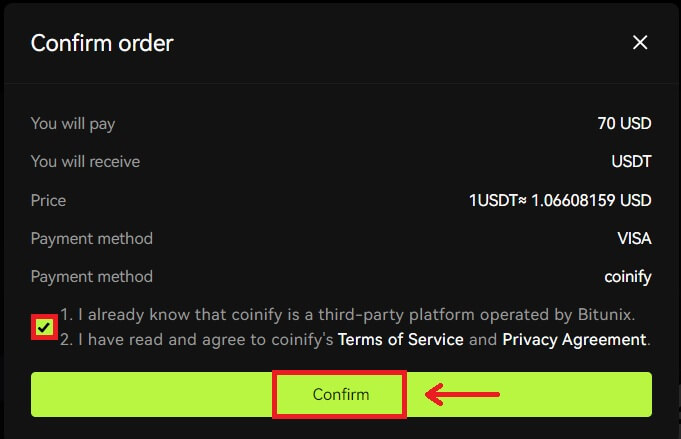 4. Você será direcionado para a página do provedor, clique em [Continuar].
4. Você será direcionado para a página do provedor, clique em [Continuar]. 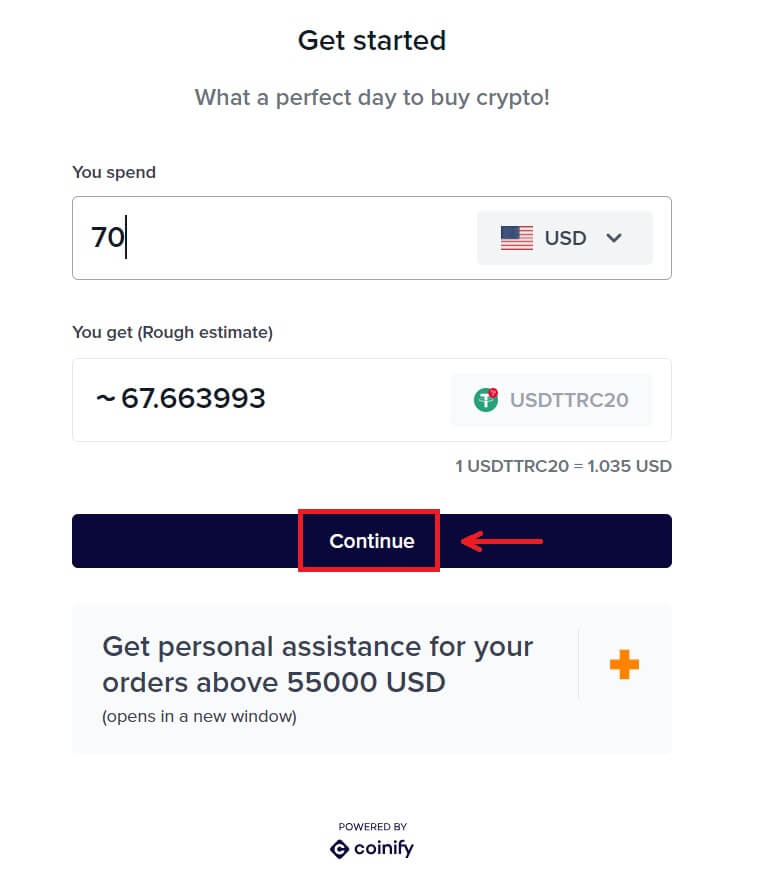 5. Você precisa criar uma conta na página do provedor. Clique em [Criar nova conta] - [Conta pessoal].
5. Você precisa criar uma conta na página do provedor. Clique em [Criar nova conta] - [Conta pessoal].
Preencha todas as informações necessárias. 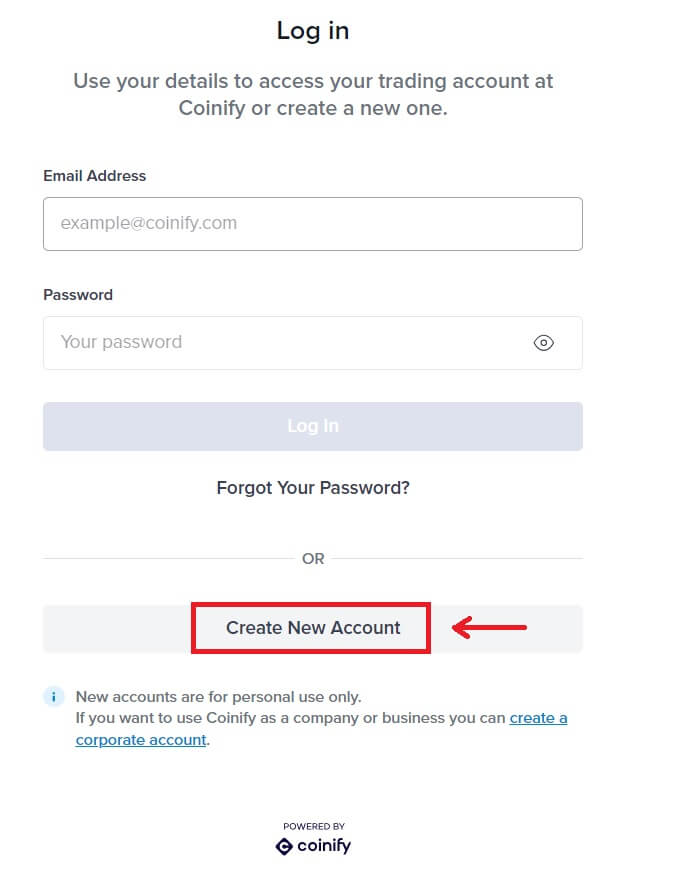
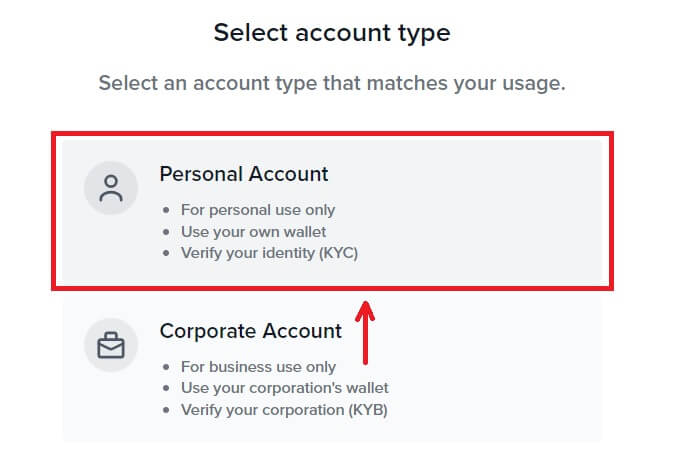
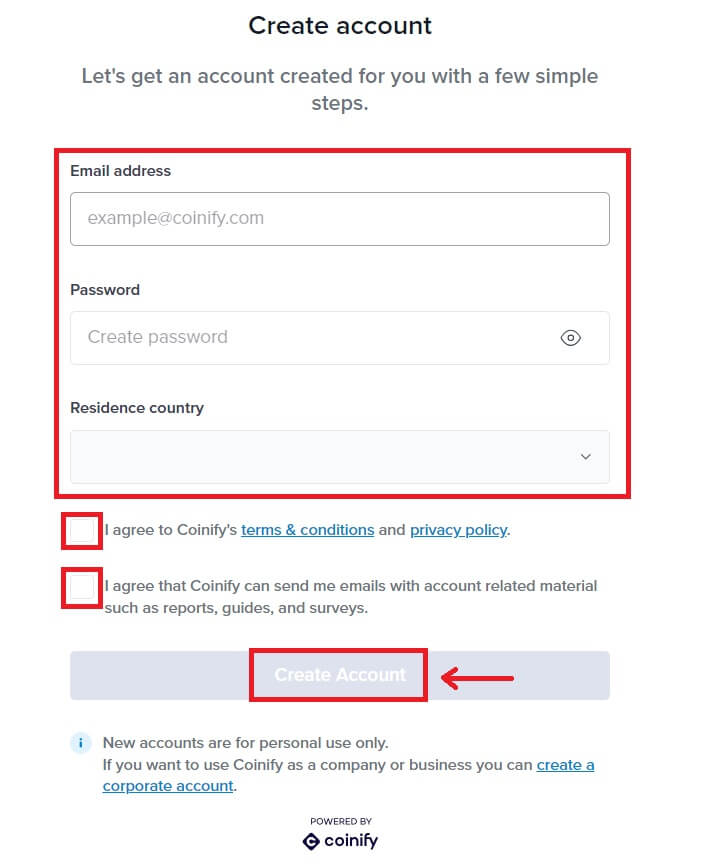
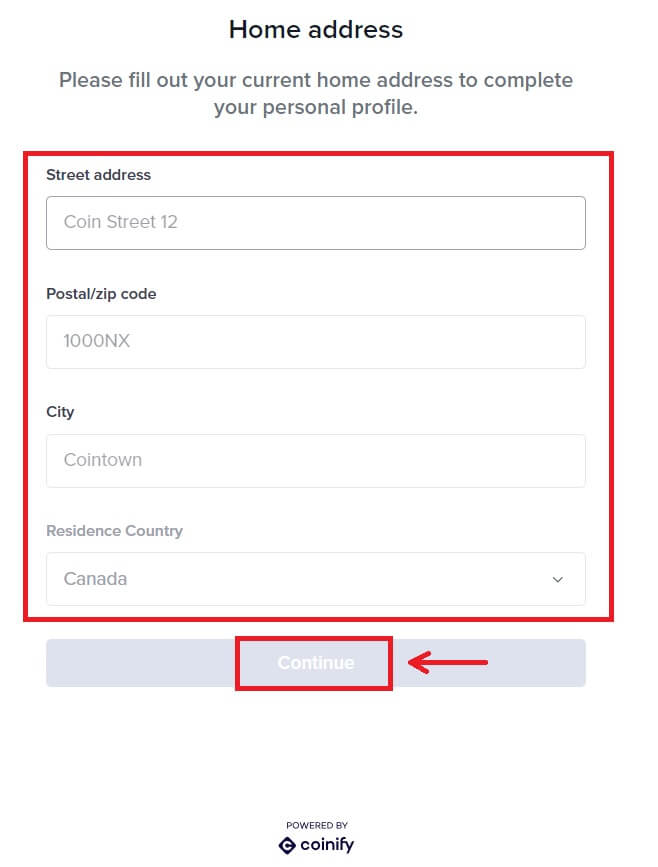
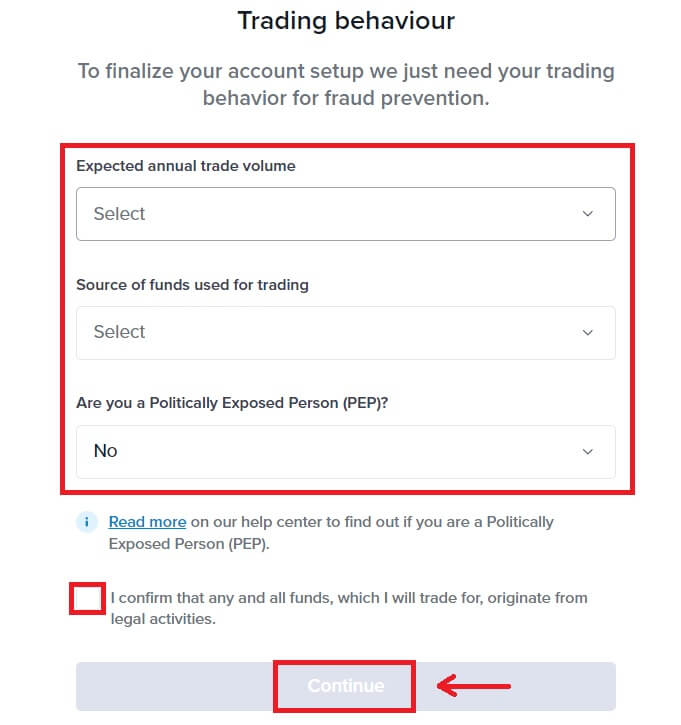
6. Escolha seu método de pagamento preferido. Preencha os dados do seu cartão. Em seguida, clique em [Reservar]. 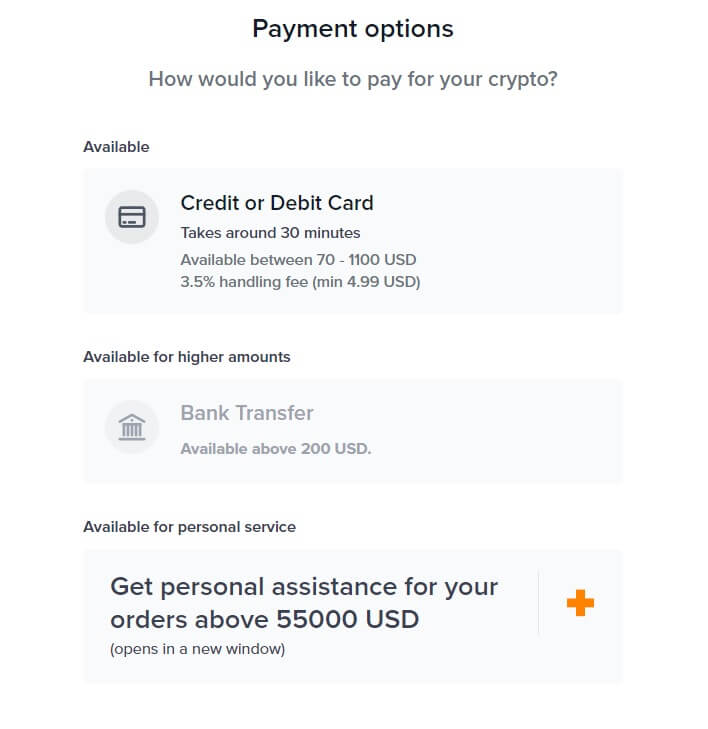
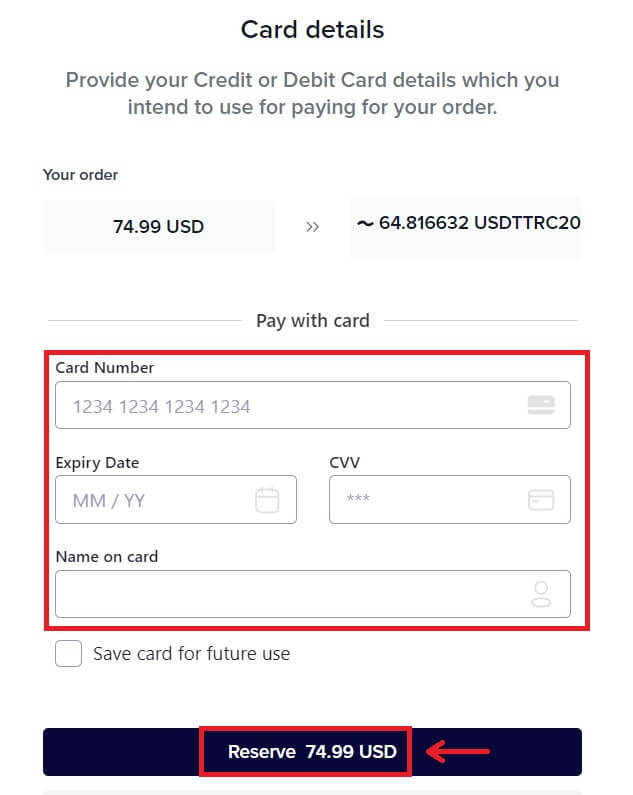 7. Aguarde a transação do seu pedido.
7. Aguarde a transação do seu pedido. 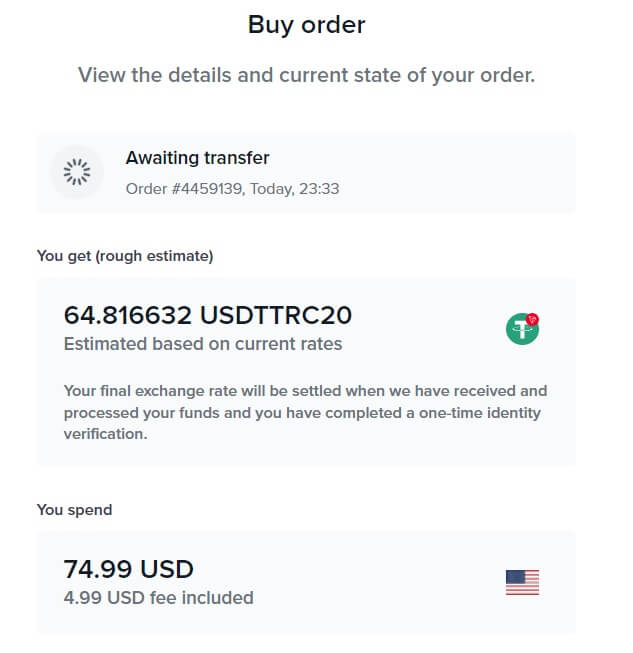 8. Volte para o Bitunix e clique em [Pagamento concluído].
8. Volte para o Bitunix e clique em [Pagamento concluído].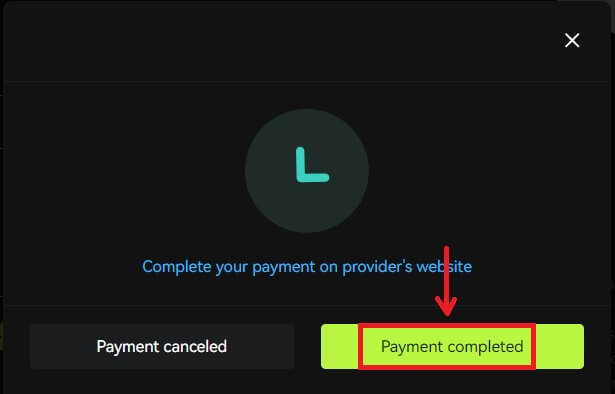
Compre criptografia com cartão de crédito/débito (aplicativo)
1. Faça login em sua conta e clique em [Depositar/Comprar criptografia] - [Comprar criptografia]. 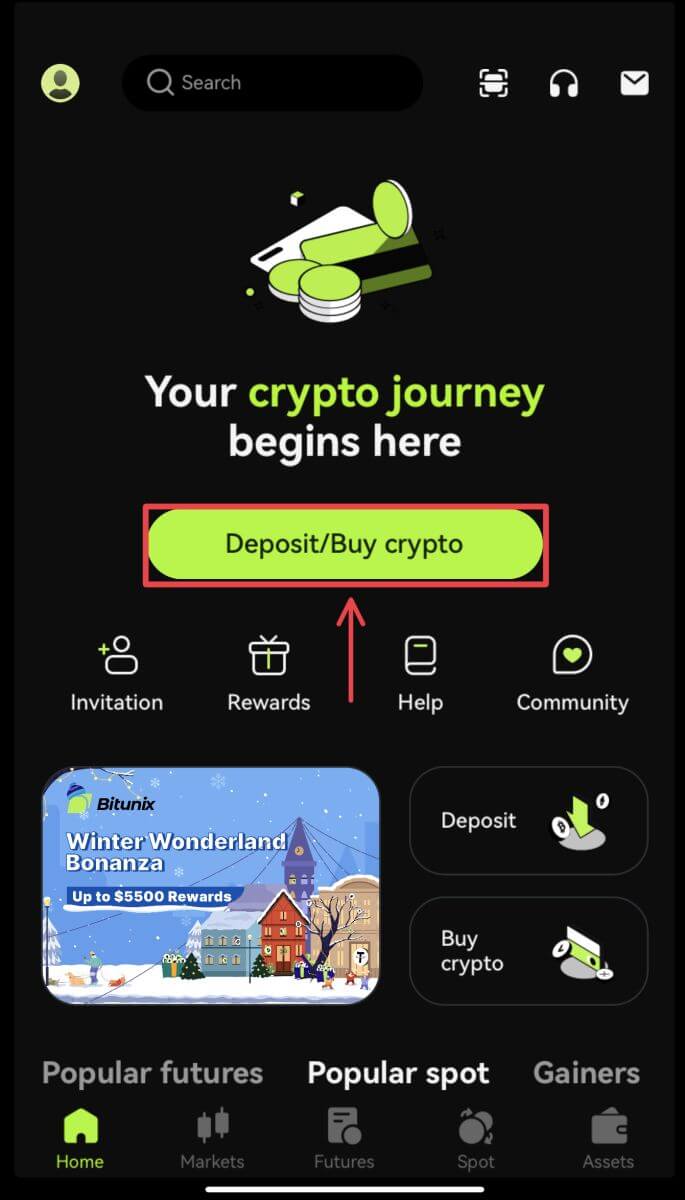
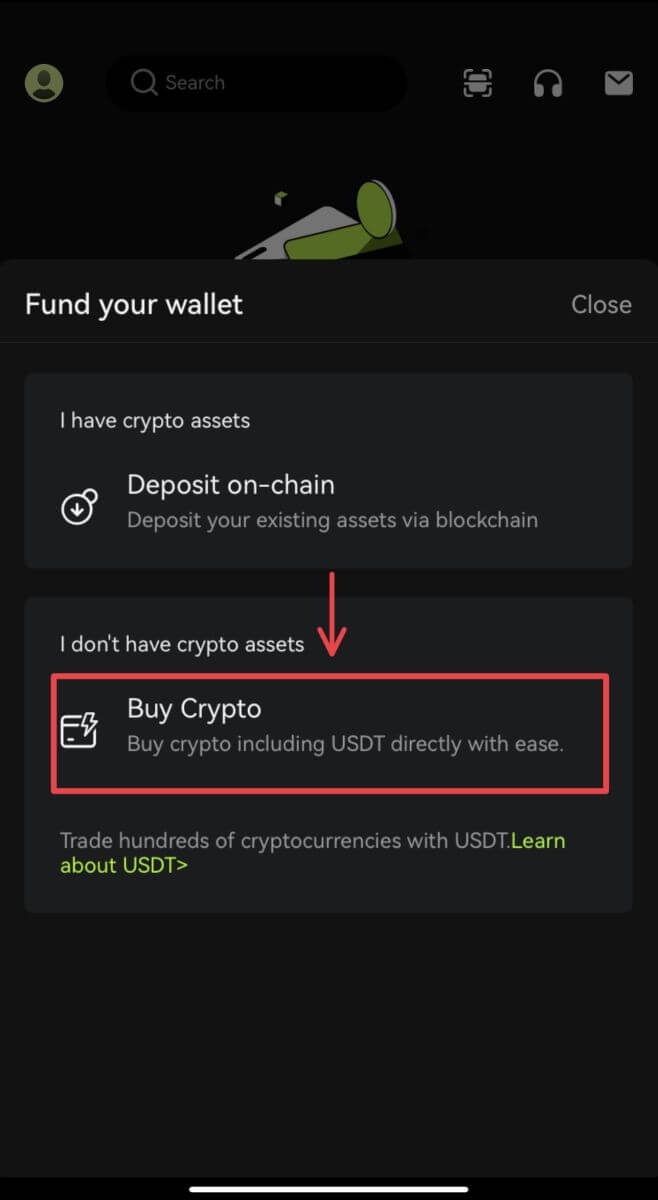 2. Insira o valor que deseja gastar e o sistema exibirá automaticamente a quantidade de criptografia que você pode obter. Escolha seu provedor terceirizado e método de pagamento preferidos. Em seguida, clique em [Comprar].
2. Insira o valor que deseja gastar e o sistema exibirá automaticamente a quantidade de criptografia que você pode obter. Escolha seu provedor terceirizado e método de pagamento preferidos. Em seguida, clique em [Comprar].  3. Confirme seu pedido e a notificação de redirecionamento. Você será direcionado para a página do fornecedor terceirizado. Preencha as informações necessárias.
3. Confirme seu pedido e a notificação de redirecionamento. Você será direcionado para a página do fornecedor terceirizado. Preencha as informações necessárias. 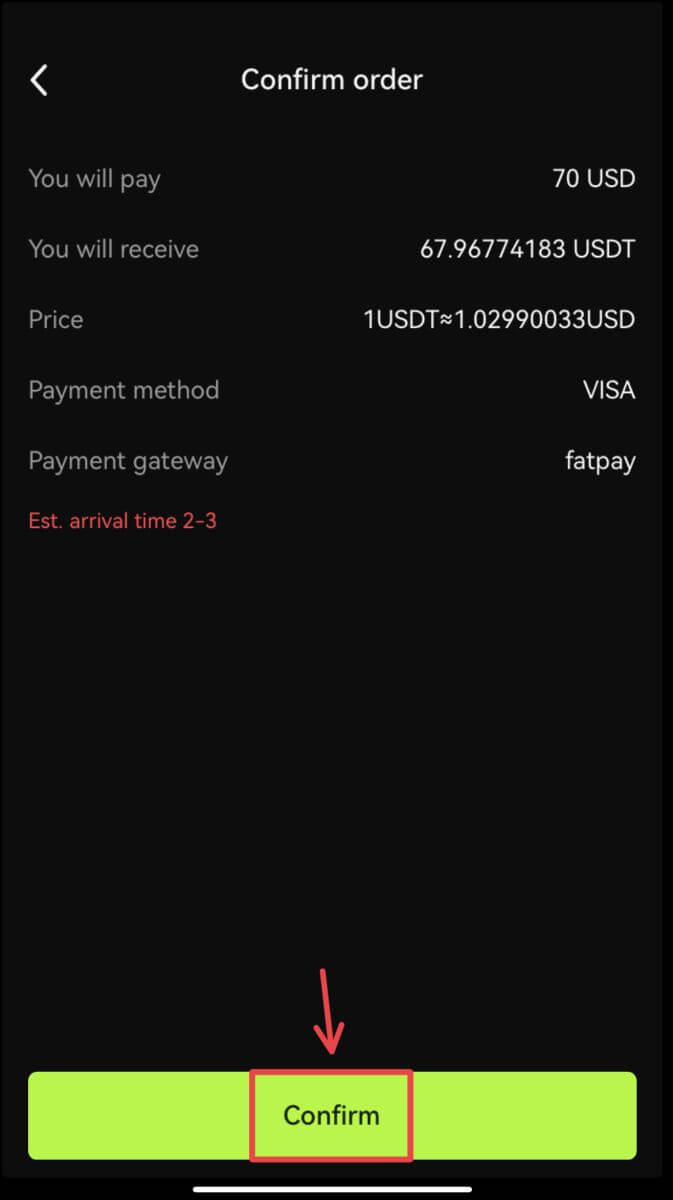
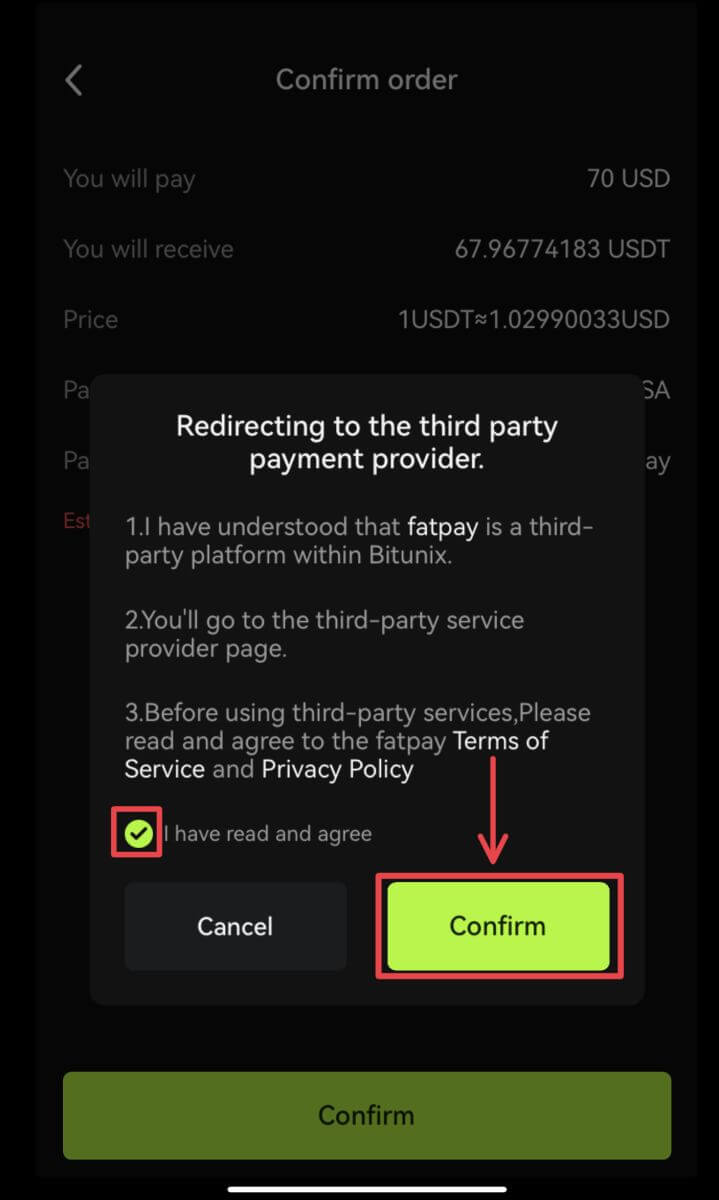 4. Volte ao aplicativo Bitunix e aguarde a conclusão do pedido.
4. Volte ao aplicativo Bitunix e aguarde a conclusão do pedido. 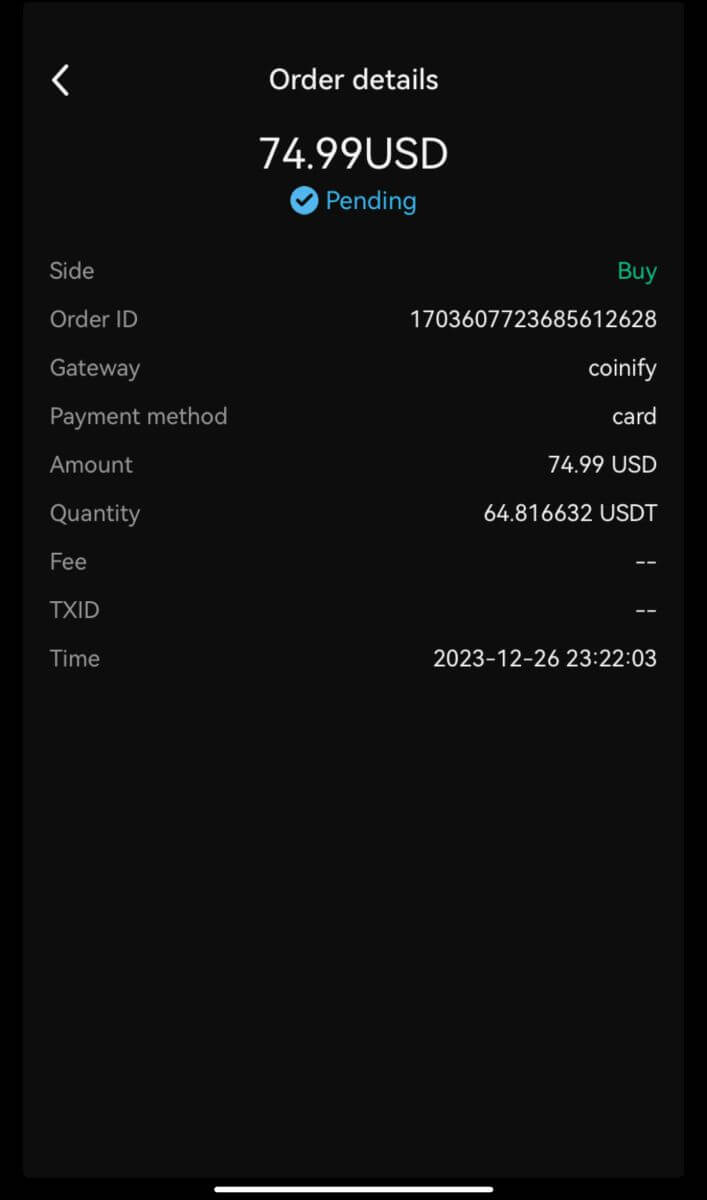
Como depositar criptografia no Bitunix
Deposite criptografia no Bitunix (Web)
Depósito refere-se à transferência de seus ativos digitais, como USDT, BTC, ETH, de sua carteira ou conta de outras exchanges para sua conta Bitunix.
1. Faça login em sua conta no Bitunix, clique em [Depósito] em [Ativos]. 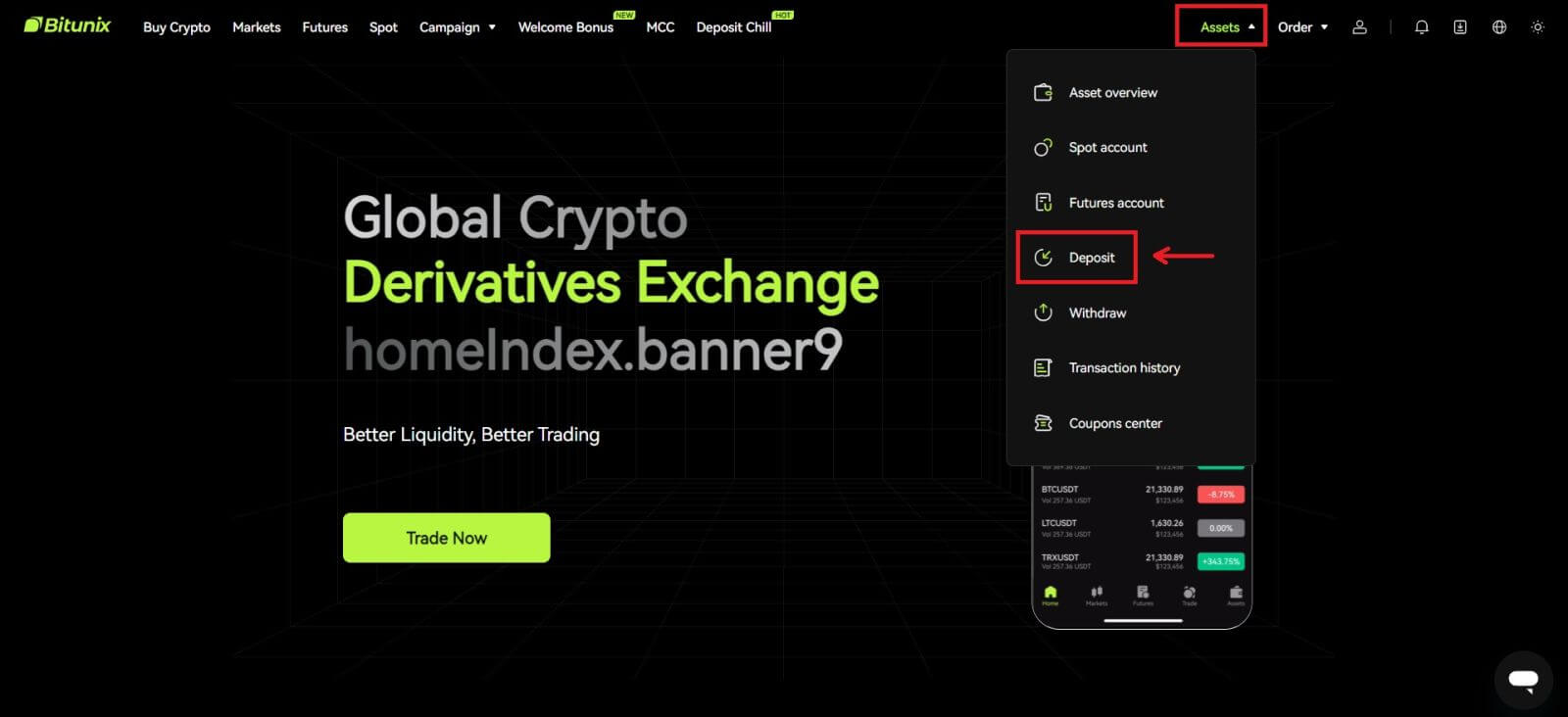 2. Confirme a moeda que deseja depositar, selecione a rede que você está usando para depositar e copie o endereço ou salve o código QR. Para alguns tokens ou redes, como XRP, será exibido um MEMO ou TAG na tela de depósito.
2. Confirme a moeda que deseja depositar, selecione a rede que você está usando para depositar e copie o endereço ou salve o código QR. Para alguns tokens ou redes, como XRP, será exibido um MEMO ou TAG na tela de depósito. 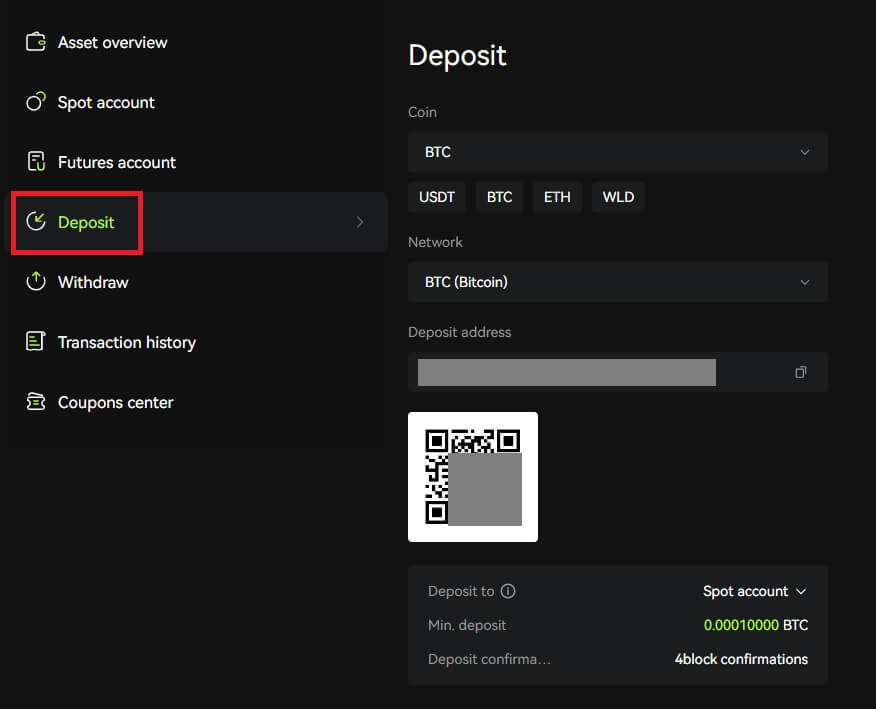 3. Na sua carteira ou página de saque de outras exchanges, digite o endereço que você copiou ou escaneie o código QR gerado para concluir o depósito. Aguarde pacientemente pela confirmação da rede antes que o depósito seja confirmado.
3. Na sua carteira ou página de saque de outras exchanges, digite o endereço que você copiou ou escaneie o código QR gerado para concluir o depósito. Aguarde pacientemente pela confirmação da rede antes que o depósito seja confirmado.
Nota
Verifique novamente o ativo que você vai depositar, a rede que vai usar e o endereço para o qual vai depositar.
O depósito deverá primeiro ser confirmado na rede. Pode levar de 5 a 30 minutos, dependendo do status da rede.
Normalmente, seu endereço para depósito e código QR não mudam com frequência e podem ser usados várias vezes. Caso haja alguma alteração, o Bitunix notificará nossos usuários por meio de anúncios.
Deposite criptografia no Bitunix (aplicativo)
1. Faça login em sua conta no aplicativo Bitunix, clique em [Depositar/Comprar criptografia] - [Depositar na rede]. 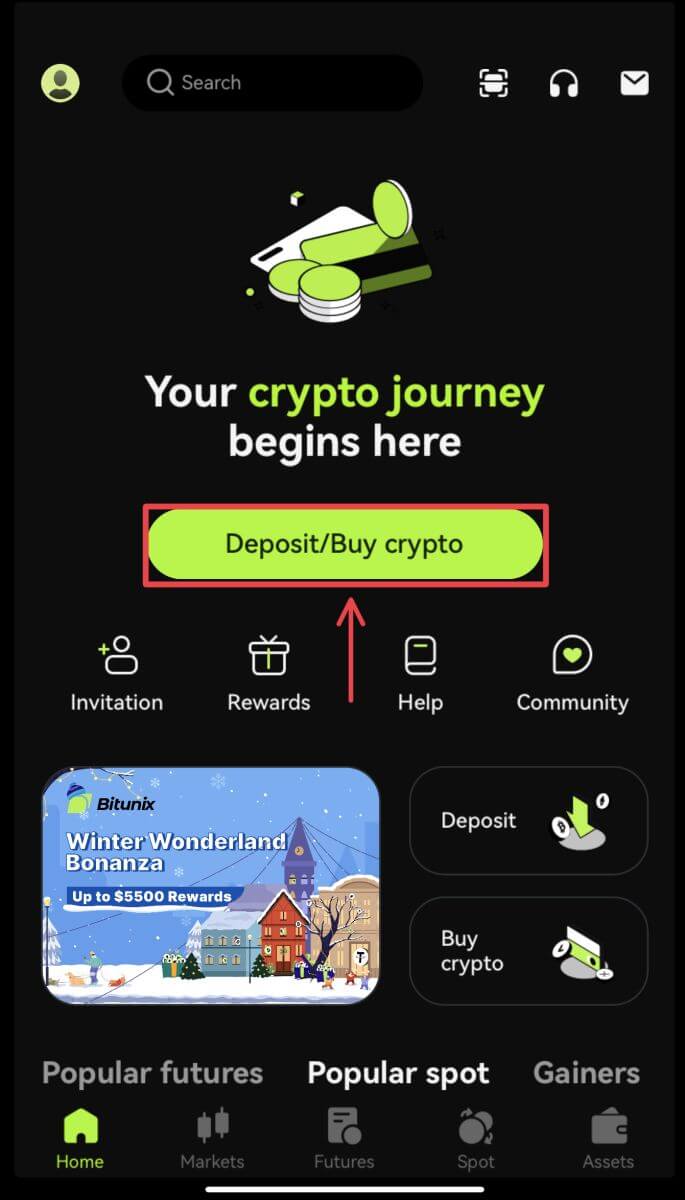
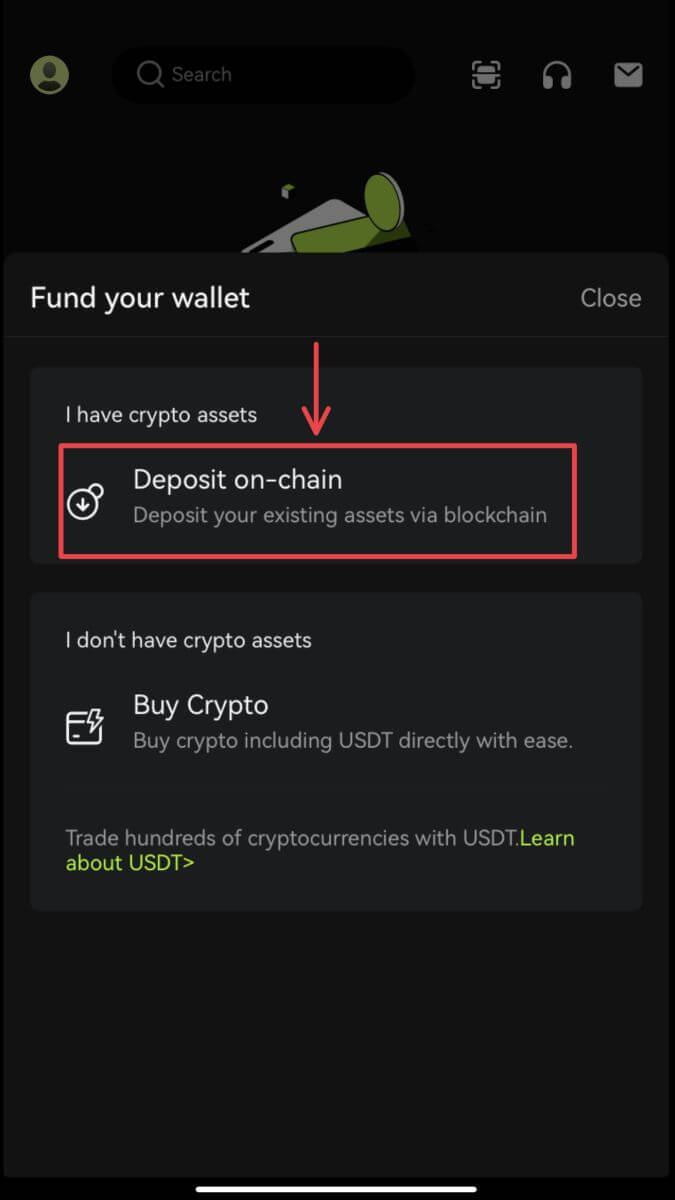 2. Selecione o ativo que deseja depositar.
2. Selecione o ativo que deseja depositar. 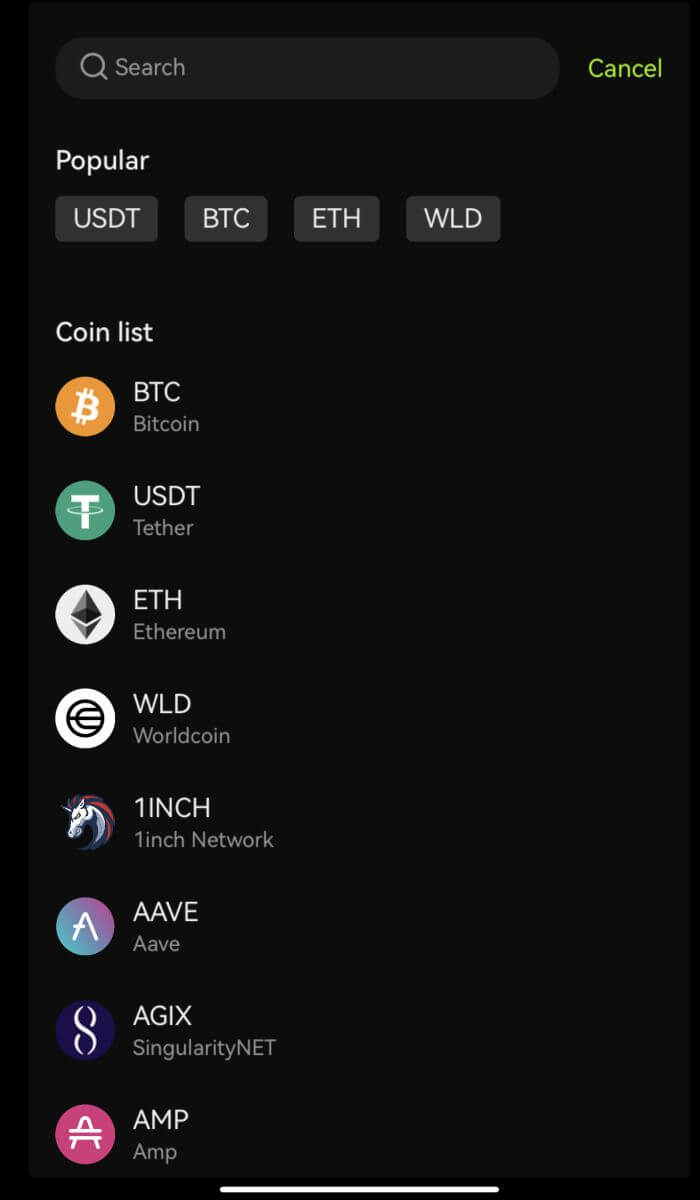 3. Na sua carteira ou página de saque de outras exchanges, digite o endereço que você copiou ou escaneie o código QR gerado para concluir o depósito. Alguns tokens, como o XRP, exigirão que você insira um MEMO ao depositar.
3. Na sua carteira ou página de saque de outras exchanges, digite o endereço que você copiou ou escaneie o código QR gerado para concluir o depósito. Alguns tokens, como o XRP, exigirão que você insira um MEMO ao depositar. 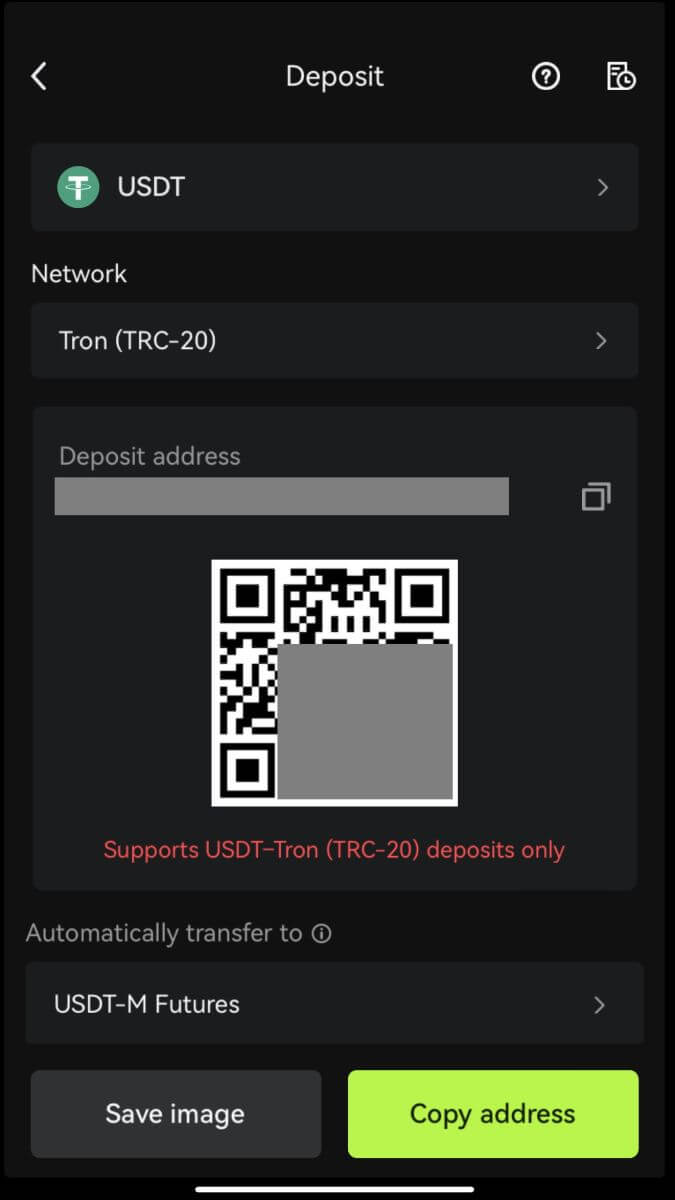 4. Aguarde pacientemente pela confirmação da rede antes que o depósito seja confirmado.
4. Aguarde pacientemente pela confirmação da rede antes que o depósito seja confirmado.
Perguntas frequentes (FAQ)
E se eu depositar no endereço errado?
Os ativos serão creditados diretamente no endereço do destinatário assim que a transação for confirmada na rede blockchain. Se você depositar em um endereço de carteira externo ou através de uma rede errada, o Bitunix não poderá fornecer mais assistência.
Os fundos não são creditados após o depósito, o que devo fazer?
Existem 3 etapas pelas quais uma transação blockchain deve passar: solicitação - validação - fundos creditados
1. Solicitação: se o status da retirada no lado remetente for "concluído" ou "bem-sucedido", significa que a transação foi processada e é enviada para rede blockchain para validação. No entanto, isso não significa que os fundos foram creditados com sucesso na sua carteira no Bitunix.
2. Validação: Leva tempo para o blockchain validar cada transação. Os fundos só serão enviados para a plataforma destinatária após as confirmações exigidas do token serem alcançadas. Aguarde pacientemente pelo processo.
3. Fundos creditados: Somente quando o blockchain validar a transação e as confirmações mínimas exigidas forem atingidas, os fundos chegarão ao endereço do destinatário.
Esqueci de preencher uma etiqueta ou um memorando
Ao sacar moedas como XRP e EOS, os usuários devem preencher uma etiqueta ou memorando além do endereço do destinatário. Se a etiqueta ou memorando estiver faltando ou incorreto, as moedas poderão ser retiradas, mas provavelmente não chegarão ao endereço do destinatário. Neste caso, é necessário enviar um ticket, uma etiqueta ou memorando correto, TXID em formato de texto e capturas de tela da transação na plataforma do remetente. Quando as informações fornecidas forem verificadas, os fundos serão creditados manualmente em sua conta.
Deposite um token sem suporte no Bitunix
Se você depositou tokens não suportados no Bitunix, envie uma solicitação e forneça as seguintes informações:
E-mail e UID da sua conta Bitunix
Nome do token
Valor do depósito
TxID correspondente
O endereço da carteira onde você deposita
Como negociar no Bitunix
Como negociar à vista no Bitunix (Web)
O que é negociação à vista?
A negociação à vista ocorre entre duas criptomoedas diferentes, usando uma das moedas para comprar outras moedas. As regras de negociação são combinar as transações em ordem de prioridade de preço e prioridade de tempo e realizar diretamente a troca entre duas criptomoedas. Por exemplo, BTC/USDT refere-se à troca entre USDT e BTC.
1. Faça login em sua conta no Bitunix, clique em [Spot]. 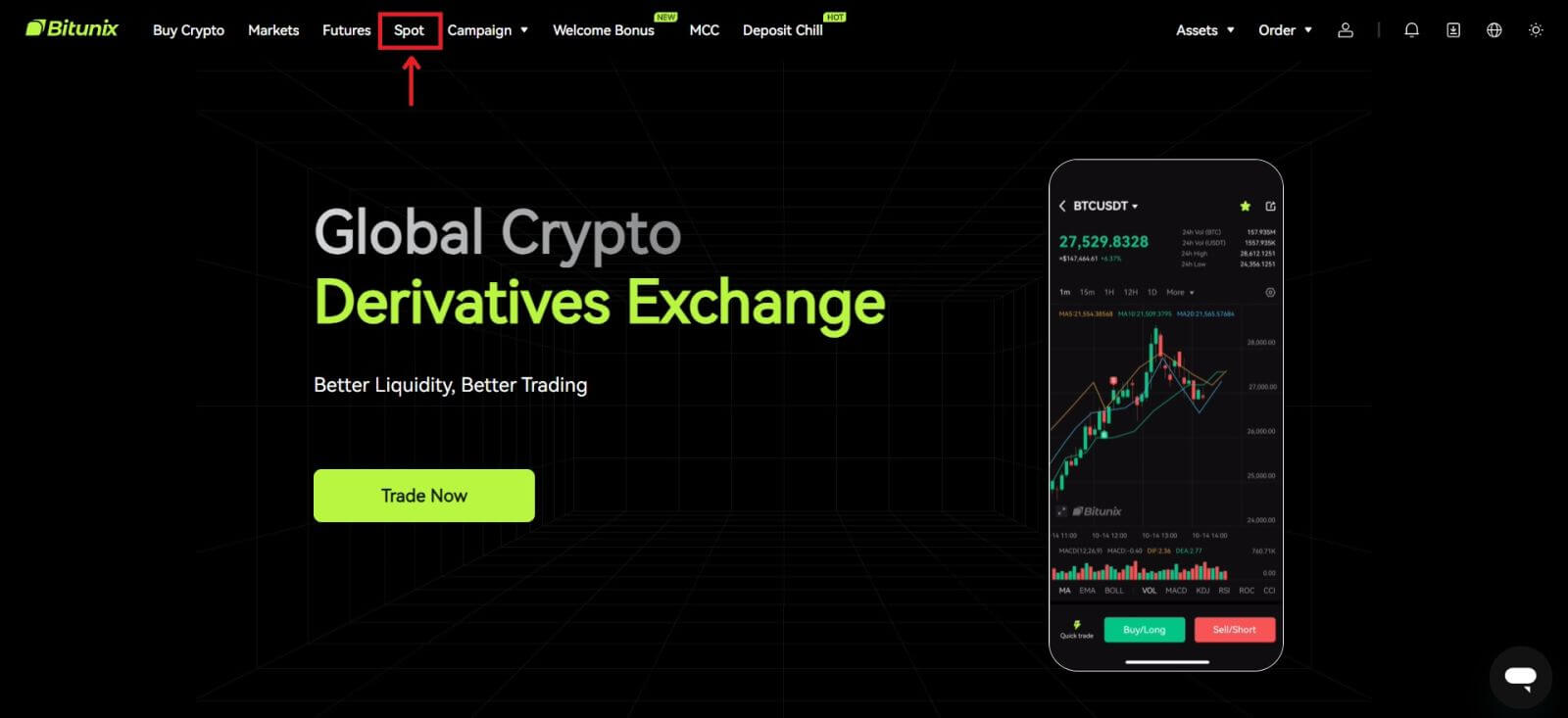 Interface de negociação à vista:
Interface de negociação à vista:
1. Par de negociação: Mostra o nome do par de negociação atual, como BTC/USDT é o par de negociação entre BTC e USDT.
2. Dados de transação: o preço atual do par, alteração de preço em 24 horas, preço mais alto, preço mais baixo, volume de transação e valor da transação.
3. Área de pesquisa: os usuários podem usar a barra de pesquisa ou clicar diretamente na lista abaixo para alternar as criptomoedas a serem negociadas
4. Gráfico da linha K: a tendência atual do preço do par de negociação, o Bitunix possui uma visualização e desenho integrados do TradingView ferramentas, permitindo aos usuários selecionar diferentes indicadores para análise técnica
5. Carteira de pedidos e negociações de mercado: carteira de pedidos em tempo real, carteira de pedidos e situação de negociação do par de negociação atual.
6. Painel de compra e venda: os usuários podem inserir o preço e o valor para comprar ou vender, e também podem optar por alternar entre negociação com limite ou preço de mercado.
7. Informações do pedido: os usuários podem visualizar o pedido aberto atual e o histórico de pedidos anteriores. 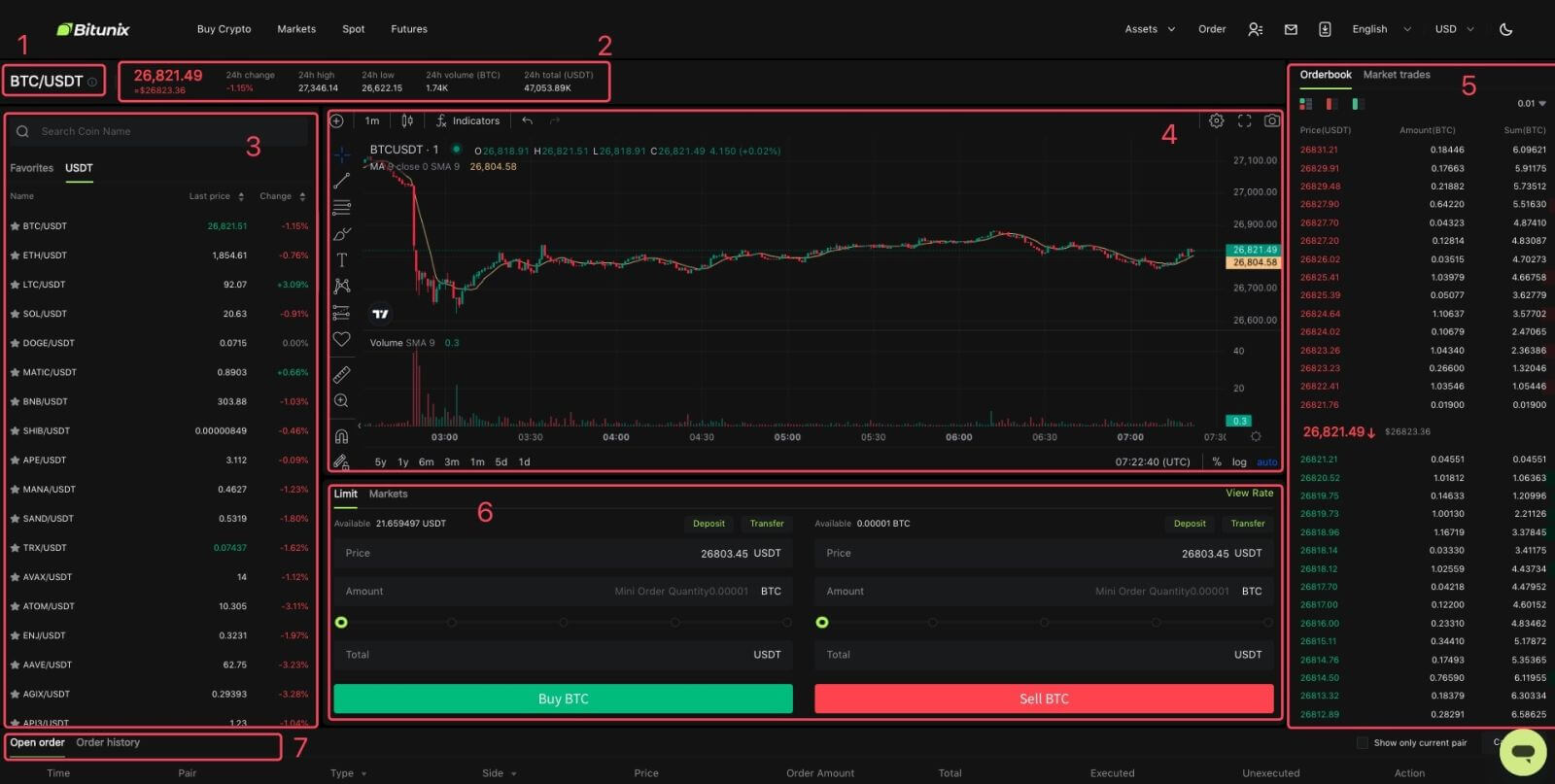
2. No lado esquerdo, pesquise BTC ou clique em BTC/USDT na lista. 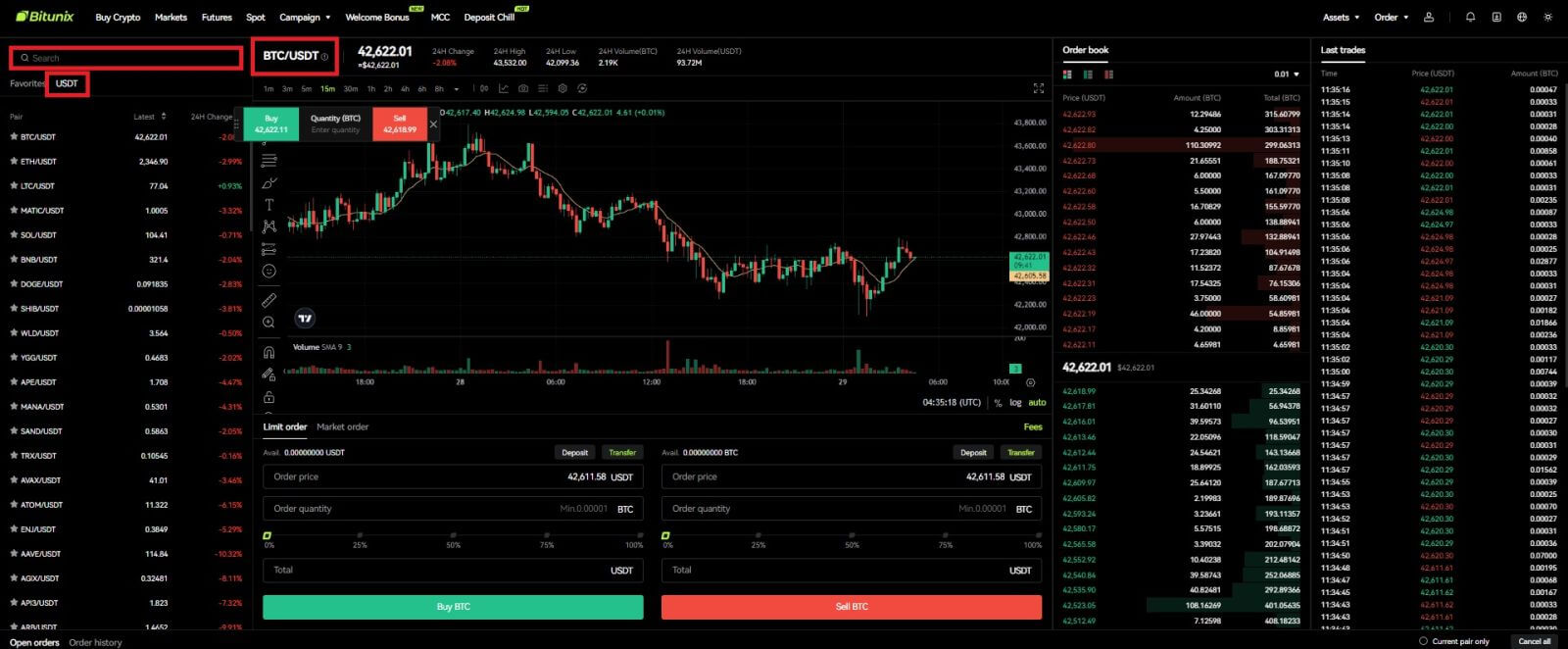
3. Na parte inferior da página, selecione a ordem “Limite” ou “Mercados”.
Se os usuários escolherem o pedido com limite, eles precisarão inserir o preço e o valor antes de fazer o pedido.
Se os usuários escolherem a ordem de mercado, eles só serão obrigados a inserir o valor total em USDT, pois a ordem será colocada sob o preço de mercado mais recente. Caso o usuário opte por vender com ordem de mercado, apenas a quantidade de BTC a ser vendida será necessária.
Para comprar BTC, insira o preço e o valor da ordem limitada ou apenas insira o valor da ordem de mercado, clique em [Comprar BTC]. Se você está vendendo seu BTC por USDT, então você deve usar o da direita e clicar em [Vender BTC]. 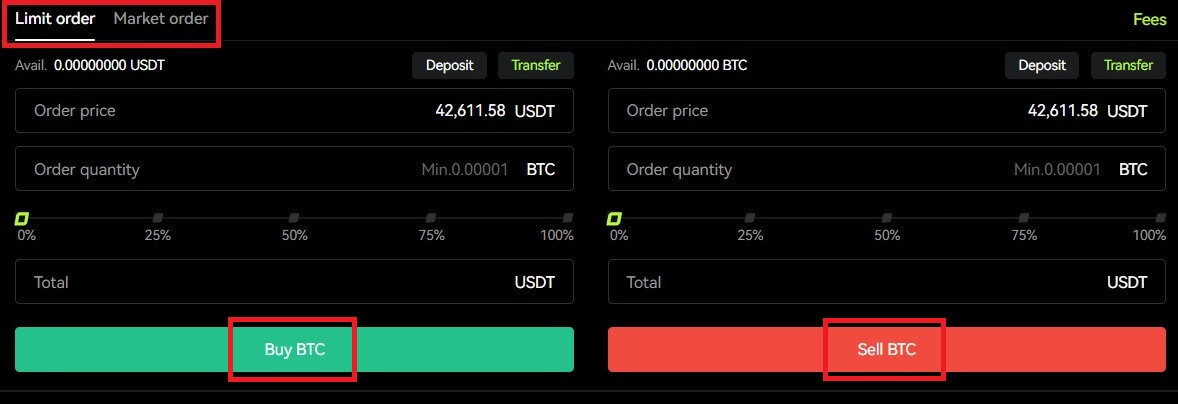 4. Se uma ordem com limite não for atendida imediatamente, você poderá encontrá-la em "Ordem aberta" e cancelá-la clicando em [Cancelar].
4. Se uma ordem com limite não for atendida imediatamente, você poderá encontrá-la em "Ordem aberta" e cancelá-la clicando em [Cancelar].  5. Em “Histórico de pedidos”, os usuários podem visualizar todos os seus pedidos anteriores, incluindo preço, valor e status, em “Detalhes”, os usuários também podem visualizar a taxa e o preço preenchido.
5. Em “Histórico de pedidos”, os usuários podem visualizar todos os seus pedidos anteriores, incluindo preço, valor e status, em “Detalhes”, os usuários também podem visualizar a taxa e o preço preenchido. 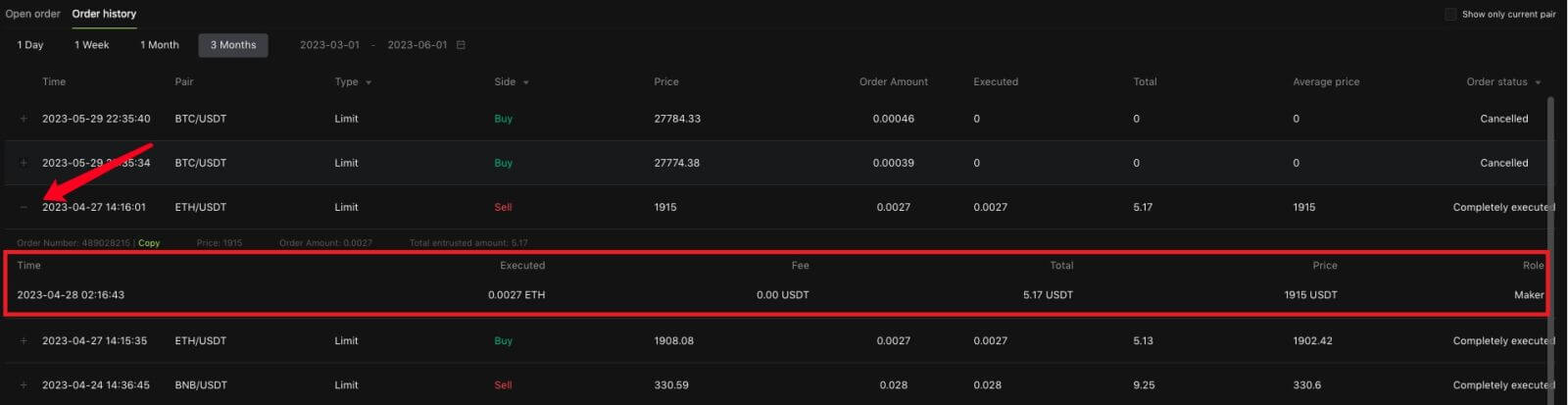
Como negociar à vista no Bitunix (aplicativo)
1. Faça login em sua conta Bitunix no aplicativo móvel e selecione [Negociar] na parte inferior. 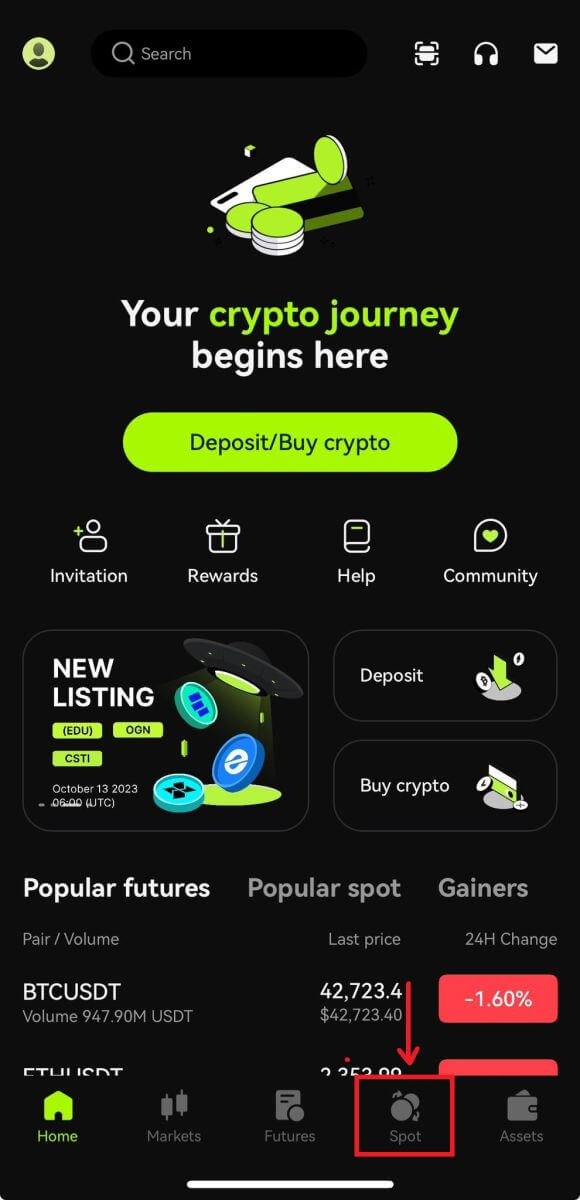 2. Clique em [BTC/USDT] no canto superior esquerdo para alterar os pares de negociação.
2. Clique em [BTC/USDT] no canto superior esquerdo para alterar os pares de negociação.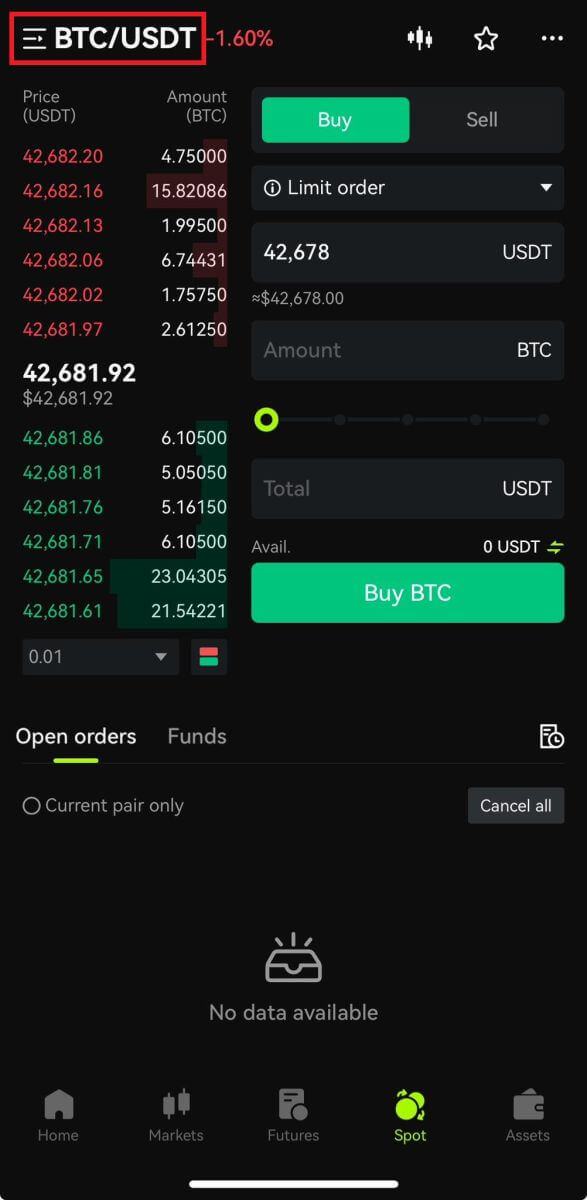 3. Selecione o tipo de pedido no lado direito da página.
3. Selecione o tipo de pedido no lado direito da página.
Se você escolher o pedido com limite, deverá inserir o preço de compra e a quantidade e clicar em comprar para confirmar.
Se você escolher a ordem de mercado para comprar, basta inserir o valor total e clicar em Comprar BTC. Se quiser vender com ordem de mercado, você precisará inserir o valor que está vendendo. 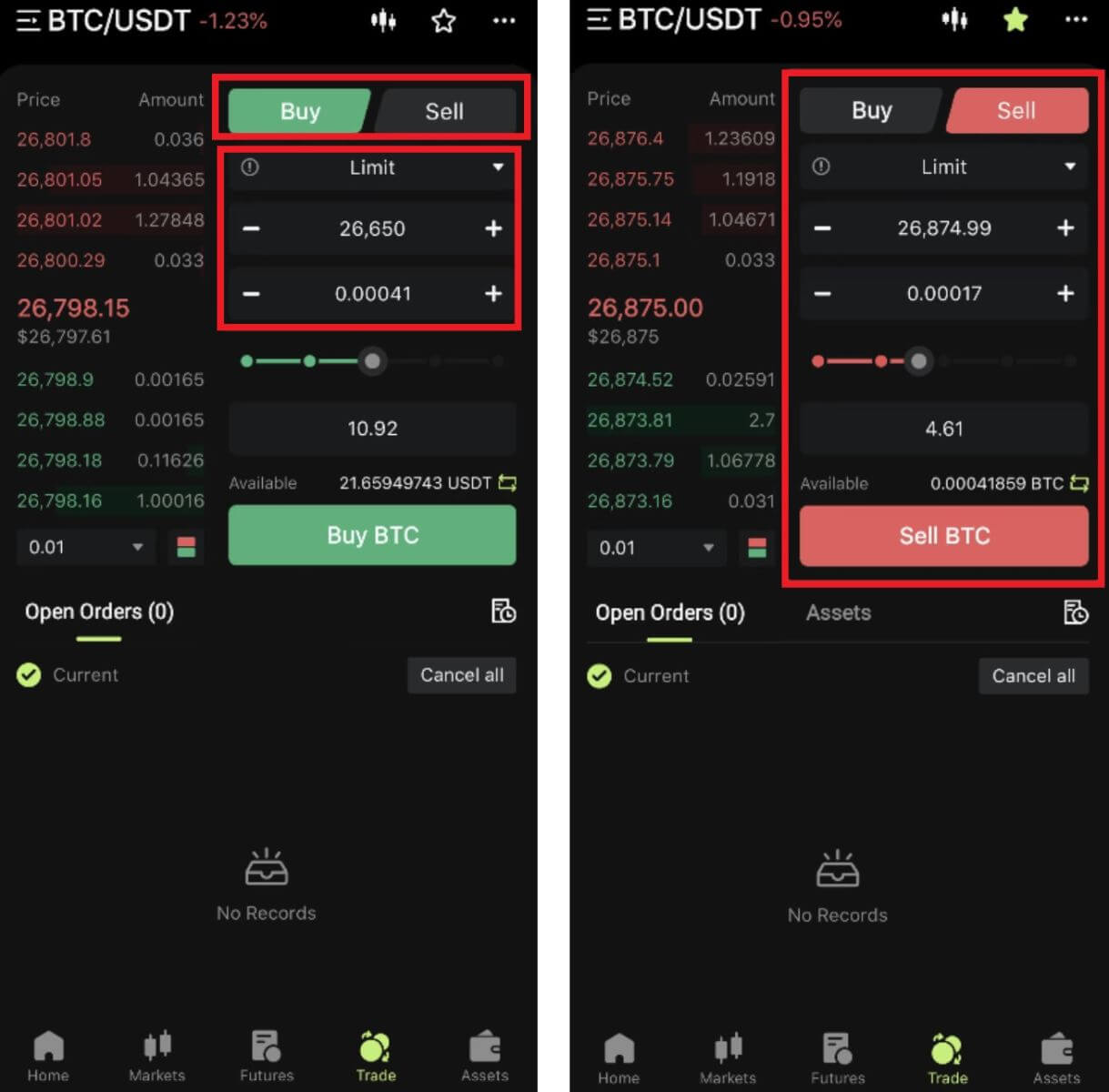 4. Após fazer o pedido, ele aparecerá em Pedidos em Aberto no final da página. Para pedidos não atendidos, os usuários podem clicar em [Cancelar] para cancelar o pedido pendente.
4. Após fazer o pedido, ele aparecerá em Pedidos em Aberto no final da página. Para pedidos não atendidos, os usuários podem clicar em [Cancelar] para cancelar o pedido pendente. 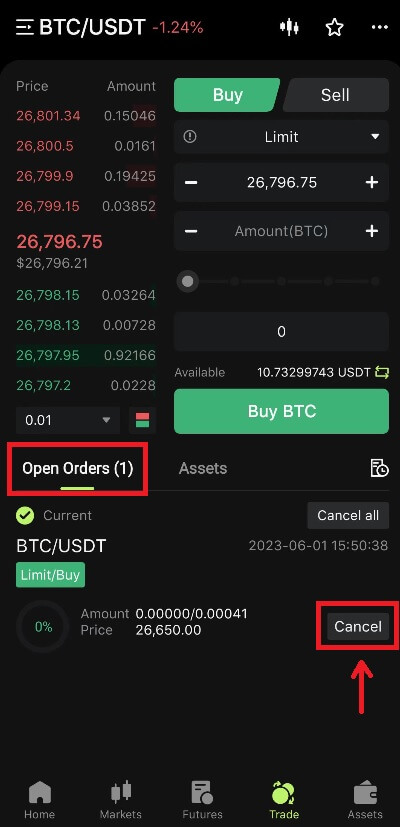
5. Entre na interface do histórico de pedidos, o padrão exibe os pedidos não atendidos atuais. Clique em Histórico de pedidos para visualizar registros de pedidos anteriores.
 O que são ordem limite e ordem de mercado
O que são ordem limite e ordem de mercado
Os usuários de ordem limitada
definem o preço de compra ou venda por conta própria. A ordem só será executada quando o preço de mercado atingir o preço definido. Caso o preço de mercado não atinja o preço definido, a ordem limitada continuará aguardando a transação no livro de ofertas.
Ordem de mercado
Ordem de mercado significa que nenhum preço de compra é definido para a transação, o sistema concluirá a transação com base no preço de mercado mais recente no momento em que o pedido é feito, e o usuário só precisa inserir o valor total em dólares americanos que deseja colocar . Ao vender a preço de mercado, o usuário precisa inserir a quantidade de criptografia a ser vendida.
Perguntas frequentes (FAQ)
Qual é o gráfico de velas?
Um gráfico de velas é um tipo de gráfico de preços usado na análise técnica que exibe os preços máximo, mínimo, de abertura e fechamento de um título por um período específico. É amplamente aplicável à análise técnica de ações, futuros, metais preciosos, criptomoedas, etc.Os preços máximo, mínimo, de abertura e fechamento são os quatro dados principais de um gráfico de velas que mostram a tendência geral dos preços. Com base em diferentes intervalos de tempo, existem gráficos de velas de um minuto, uma hora, um dia, uma semana, um mês, um ano e assim por diante.
Quando o preço de fechamento for superior ao preço de abertura, o castiçal ficará na cor vermelha/branca (supondo vermelho para alta e verde para queda, que pode ser diferente dependendo dos costumes), sugerindo que o preço está em alta; enquanto o castiçal estará em verde/preto quando a comparação de preços for ao contrário, indicando um preço de baixa.
Como visualizar o histórico de transações
1. Faça login em sua conta no site Bitunix, clique em [Histórico de transações] em [Ativos].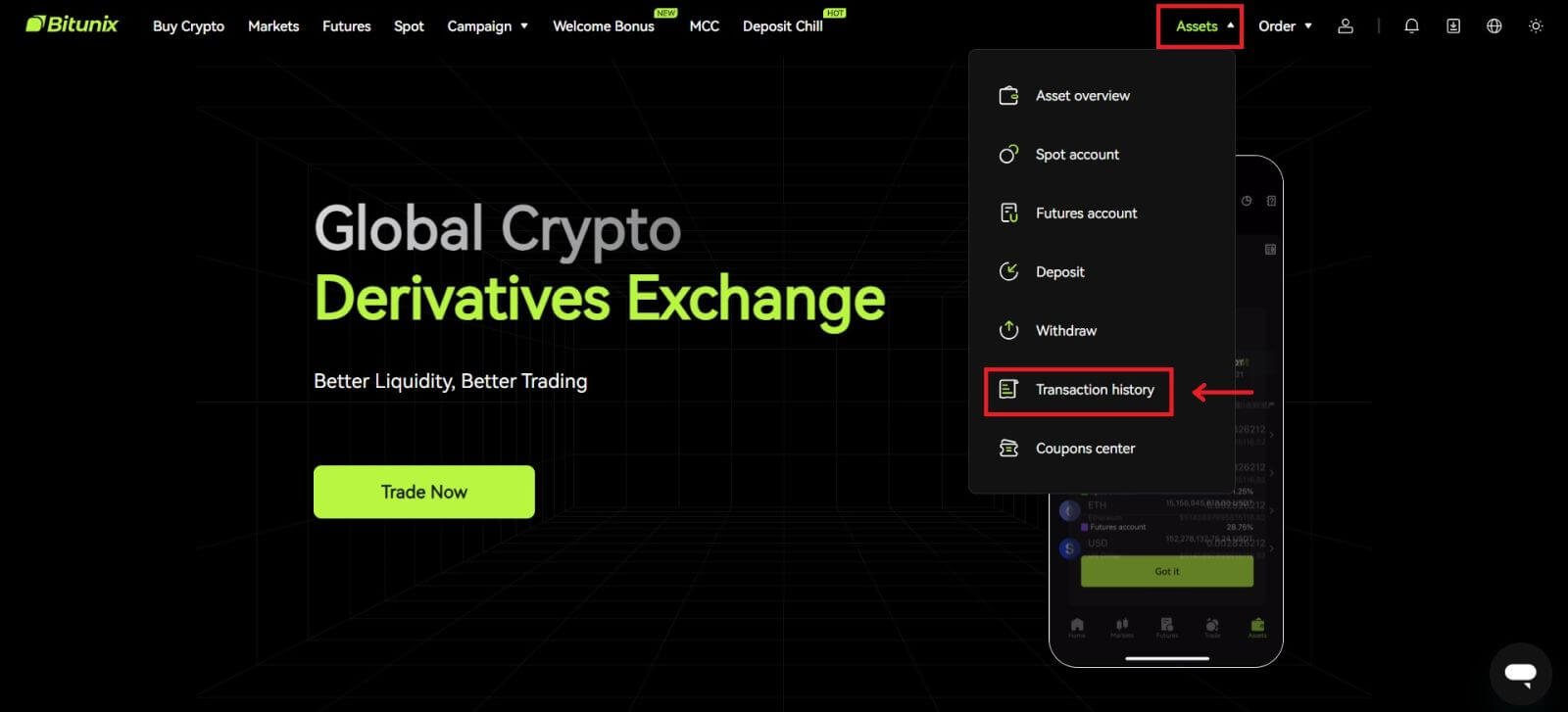 2. Clique em [Spot] para visualizar o histórico de transações da conta à vista.
2. Clique em [Spot] para visualizar o histórico de transações da conta à vista. 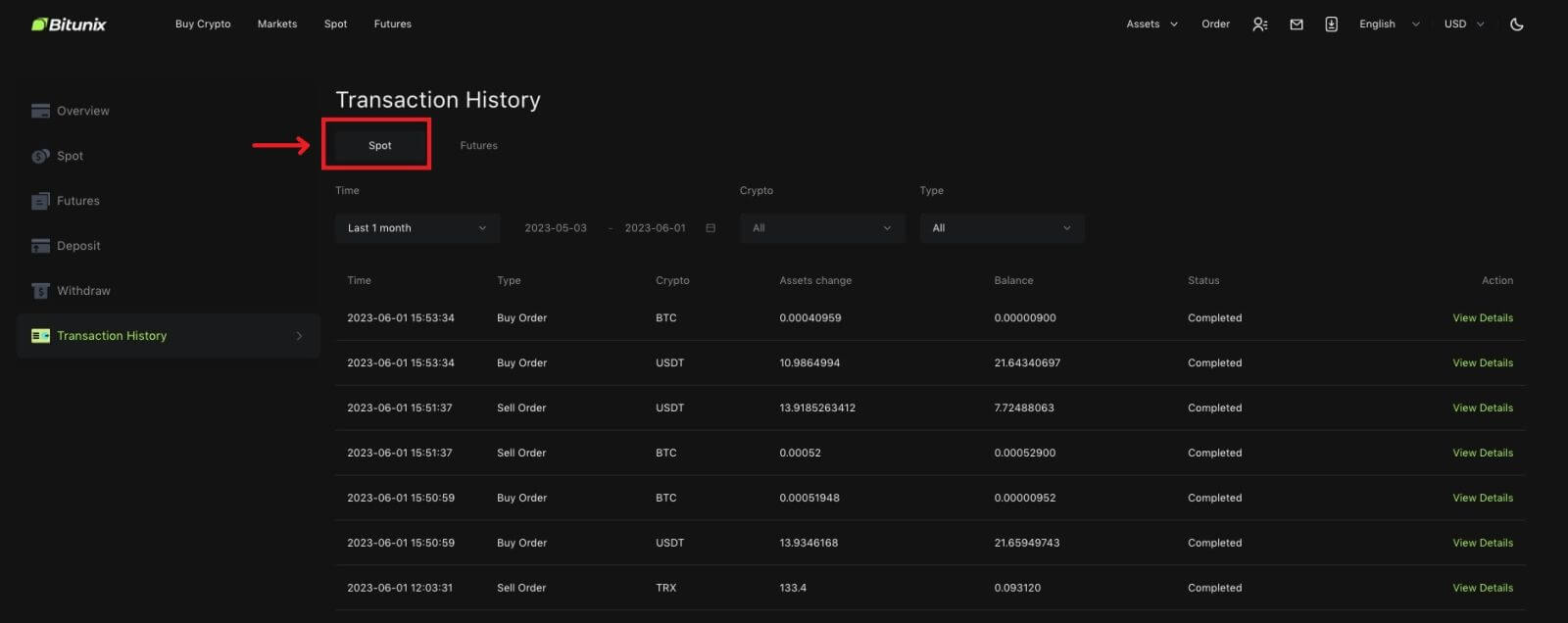 3. Os usuários podem selecionar horário, criptografia e tipo de transação para filtrar.
3. Os usuários podem selecionar horário, criptografia e tipo de transação para filtrar. 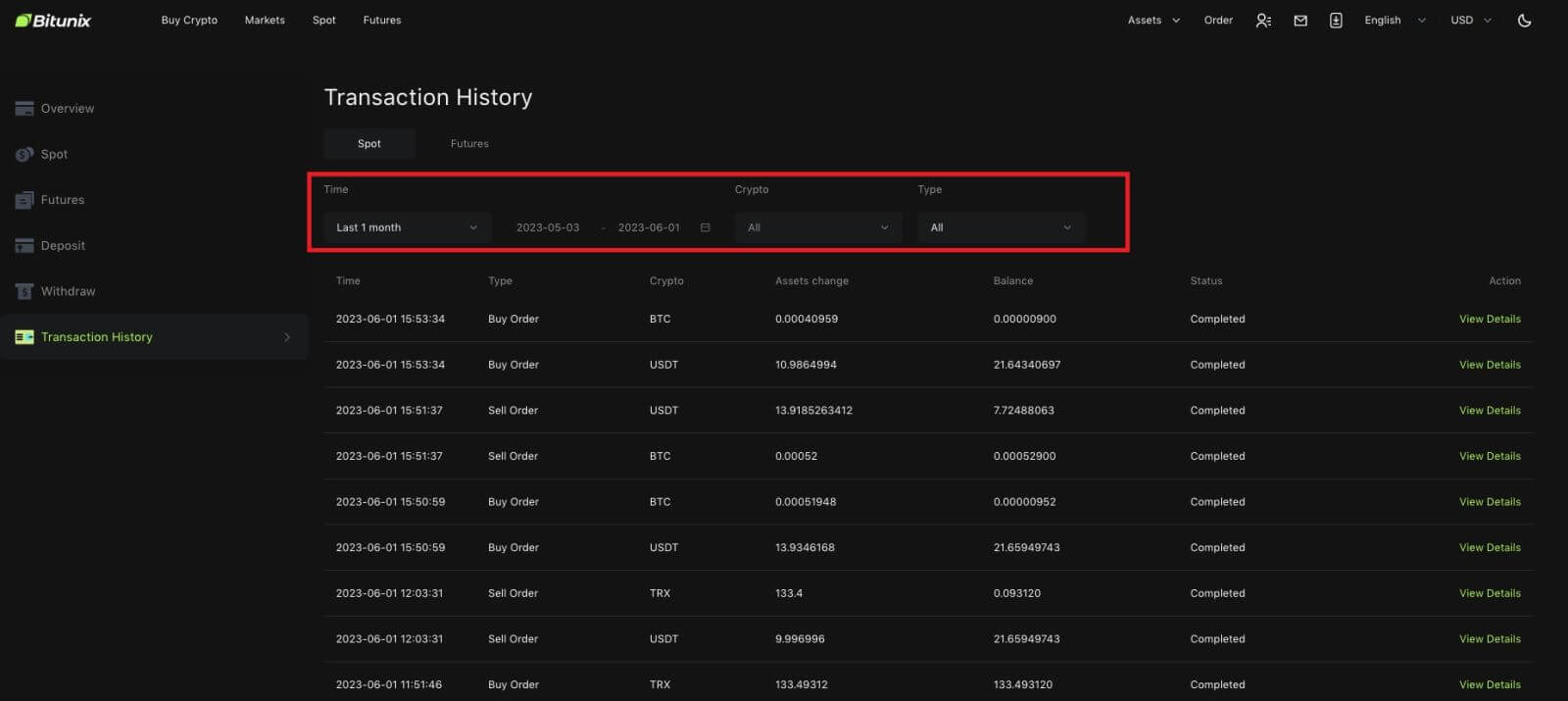
4. Clique em [Ver detalhes] para verificar os detalhes de uma transação específica.